HDD160GB
メモリ 1GB
CPU ATOM N450 1.66GHz
Windows 7 starter
まず、今までネットブック自体使ったことが
ないのでいざ持つと小さくてビックリ。
だが重さは薄さは私が持っているSony Type G
には敵わない。4万円ぐらいのPCで20万円の
PCに戦いを挑むのがそもそもだが。
画像等使用状況は追ってします。
----------追記-------------
追っての連絡が遅くなりました。
無線LANの設定で少しトラブってしまって・・・・
その内容は追ってあとの内容に記載します。
さてまず、このMSI U135についてですが
キーボードがまずアイソレーションで非常に打ちやすいです。
これは他のネットブックにはないかなって気がします。
また私の購入したカラーは白なのですが
結構評判がよくてかわいいって言われ、欲しいといわれます。
選んだ回があったなと思います。
ただやはり非力なネットブックなので思い作業には不向きです。
また重さ、薄さは他のネットブックの方が軽いし、薄いと思います。
その点はデザイン重視なので私は気にしませんでした。
商品情報は下記のURLを参照下さい。
http://www.msi-computer.co.jp/PC/U/U135/
またこのネットブックのOSですが
WINDOWS 7 STARTER が標準でインストールされていますが
この WINDOWS 7 STARTER が曲者です。
結局ネットブック用に WINDOWS 7 HOME に制限をかけた排他版で最悪です。
制限がかかっているリスト
・メモリは1GBまでしか認識しない(たぶん)
・デスクトップの画像は変えられない
・マルチモニタ機能
・DVD再生
・アプリ起動制限
抜粋ですがWINDOWS 7 STARTER にはこのような制限がかかっています。
非力なマシーンというのはしょうがないとしてもひどすぎる。
MICROSOFTはネットブック用のOSを提供するのであれば
きちんと用途にあったOSを開発するべきだと思います。
このWINDOWS 7 STARTER の状況は買う前から
なんとなく理解していて今回バージョンUPを図る機会に
OSも変更してみました。
※そもそも変更することを念頭でしたが・・・・・
今回インストールしたOSはLINUXで ディストリビューションは FEDORAです。
なぜFEDORAかいうとREDHAT系になれてしまったためで
もし、普通に入れてみたい方は UBUNTU がおすすめです。
UBUNTU はネットブック用OSも作っており、LINUXのディストリビューションの中でも
GUIに特化しているので普通に使用できると思います。
さてまず、本体のバージョンUPからレポートします。
メモリの増設とSSD化がバージョンUPの内容で
SSDはZIGSOWのプレミアムレビューで頂いたINTEL制SSD320を使用します。
またメモリはDDR2-667 が標準でしたが安く売ってなかったので
DDR2-800 を\1,980 で認識しないかもってというダメもとで購入。
ではまず本体裏面のビスを外しますがワランティシールが張ってあります。
このシールを破ってしまうと保障外となりますのでもしやる場合は自己責任でお願い致します。
ビスが全部とれたところで今度は背面のフックをマイナスドライバを使用して外していきます。
コツはファン側から外して全面へ、そして裏面で外れます。
上記の様に背面を外すとHDDとメモリ差し込み口がありますので
そこへHDDとメモリははめて下さい。
取付後は背面カバーをつけずにまずBIOS画面が立ち上がるかチェックします。
無事にBIOSの画面が立ち上がれば完了なので電源を切って背面カバーを取り付けて下さい。
以上で本体のバージョンUPは完了です。
次にOSのインストールです。
このBUFFALO製のUSB接続のDVDプレーヤーを使用し、
FEDORA公式HPより ISO ファイルをダウンロードし、DVDに焼きました。
まず今回インストールしたのはFEDORA 14 でその後、FEDORA 15 に
バージョンUPを行う段取りです。
理由は無線LANドライバの関係でFEDORA 14 でまず無線LANなどのドライバを
きちんとインストールするという流れを組みました。
このU135の無線LANチップは rt3090 というドライバを使用しているのですが
FEDORA ではいまいち認識してくれませんでした(涙)
DVDから起動し、FEDORA 14 をインストール!
インストール終了後、UPDATEなどは行わずにリポジトリ登録を行い、
コマンドラインを使用し、チップをインストール!!!!
無事に無線LAN稼働を確認して FEDORA 15 へバージョンUP
無線LAN設定を一部直して完了!!!

使った感想ですが早いの一言で起動まで10秒ぐらいで
しかも WINDOWS 7 STARTER の制限も一切なしで最高です(^^)v
-
購入金額
37,800円
-
購入日
2011年05月06日
-
購入場所


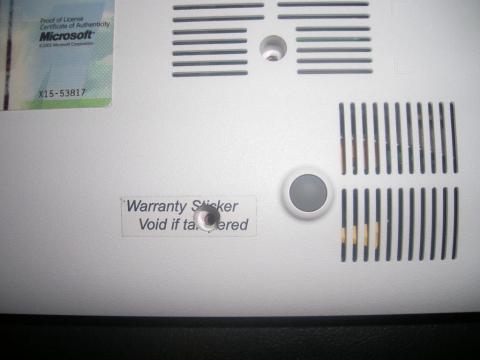






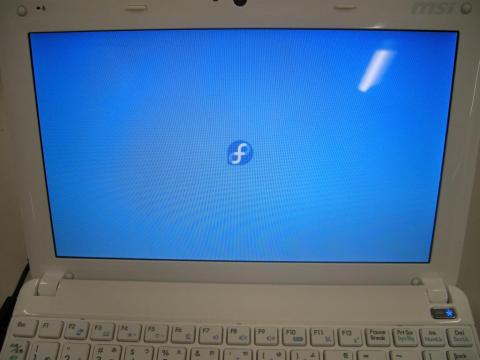


退会したユーザーさん
2011/07/28
ネットブック、いいですよねえ。
流行のiPadもイイですが、物理キーボード付のネットブックがすきです。
我輩!テトであーる♪さん
2011/07/28
このネットブックは買って良かったなって非常に思います。
退会したユーザーさん
2011/07/30
イイ買い物されましたね!
我輩!テトであーる♪さん
2011/07/30
デザインもよくてネットブックにない性能にアップデートされてホント言うこことなしです!!
仕事や作業をするなら、やっぱり VAIO TYPE G ですが
遊びで使うのは最近このMSIのネットブックになっています。